Σταματήστε Τι ανακινεί τον ανεμιστήρα CPU σας στα Windows 10
Microsoft των Windows 10 / / March 18, 2020
Τελευταία ενημέρωση στις

Από την αναβάθμιση στην Ενημέρωση Επέτειος των Windows 10, παρατήρησα ένα περίεργο περιστατικό και ο ανεμιστήρας CPU μου ήταν πάντα περιστρεφόμενος. Ακολουθούν οι συμβουλές για την αντιστροφή αυτού.
Από την αναβάθμιση στο Windows 10 Επέτειος Ενημέρωση, Παρατήρησα ένα περίεργο περιστατικό και ο ανεμιστήρας CPU μου ήταν πάντα γυρίζοντας. Τον αγνόησα εδώ και αρκετό καιρό, αλλά άρχισε να ενοχλεί τις τελευταίες εβδομάδες. Έγινε μεγάλη ανησυχία για πιθανή ζημιά στα εξαρτήματα στην υπερθέρμανση του συστήματος. Οι υποψίες μου επικεντρώθηκαν σε μια πιθανή διαδικασία πρόσβασης σε περισσότερους κύκλους CPU από ότι συνήθως. Οι λύσεις που παρουσιάζονται εδώ ενδέχεται να διαφέρουν ανάλογα με τη διαμόρφωσή σας, αλλά αξίζει να δοκιμάσετε εάν αντιμετωπίζετε ένα παρόμοιο πρόβλημα.
Απενεργοποιήστε τις διεργασίες που προκαλούν σταθερό ανεμιστήρα CPU
Πρώτα, εκκινήστε το Task Manager, πατήστε Πλήκτρο Windows + Χ> Διαχείριση εργασιών στη συνέχεια, κάντε κλικ στην καρτέλα Διαδικασίες. Κάντε κλικ στη στήλη CPU για να ταξινομήσετε τις εφαρμογές και τις διαδικασίες ανά κύκλους CPU. Παρακάτω, παρατήρησα το
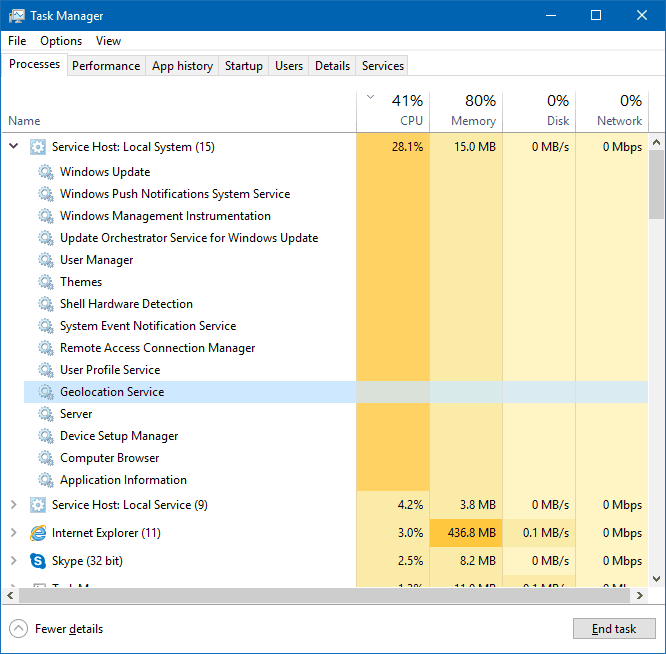
Αποδείχθηκε ότι καμία από αυτές τις υπηρεσίες δεν συνέβαλε στους υψηλούς κύκλους CPU. Επειδή είμαι σε ένα μετρημένη σύνδεση στο Διαδίκτυο; Απενεργοποιώ πολλές εφαρμογές φόντου και υπηρεσίες διατήρηση κινητού δεδομένα. Μερικοί χρήστες που αντιμετωπίζουν προβλήματα με υψηλή χρήση CPU στα Windows 10 έχουν δοκιμάσει την απενεργοποίηση ορισμένων υπηρεσιών, όπως Ρυθμίσεις συγχρονισμού και εφαρμογές φόντου. Κάντε κλικ Έναρξη> Ρυθμίσεις> Απόρρητο> Εφαρμογές φόντου. Οι συνιστώμενες εφαρμογές φόντου που μπορείτε να απενεργοποιήσετε περιλαμβάνουν το Weather, OneNote, το Facebook και το Twitter, αν έχετε εγκατεστημένες αυτές. Οφείλω να ομολογήσω ότι και αυτά δεν έκαναν μεγάλη διαφορά, αλλά θα μπορούσαν να λειτουργήσουν για σένα.
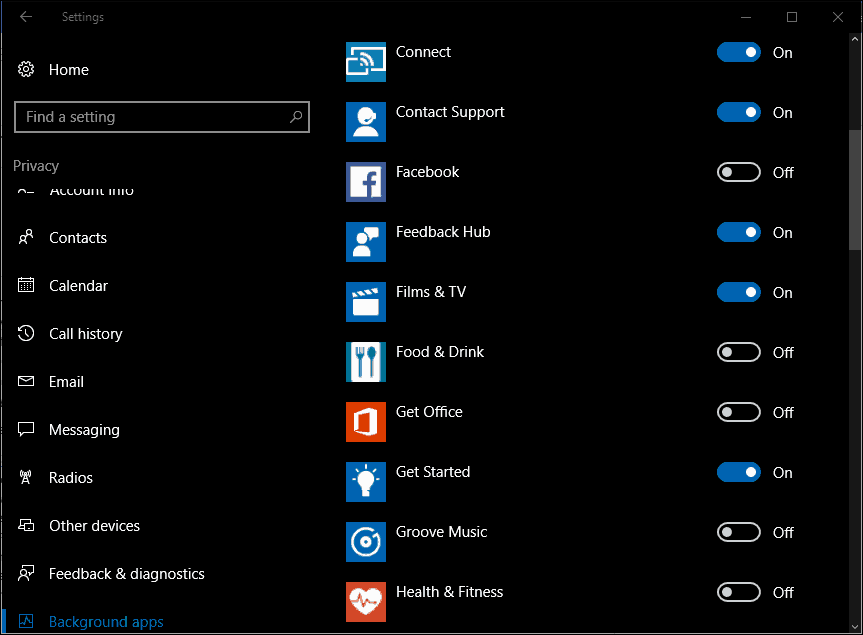
Αποφάσισα να αναζητήσω κάποιες συμβουλές από ειδικούς και μου είπαν να την απενεργοποιήσω Διαδικασία υποδοχής για ρύθμιση συγχρονισμού. Μπορείτε εύκολα να το βρείτε κάτω Διαχείριση εργασιών> καρτέλα Χρήστες; να αναπτύξετε τη δική σας διεύθυνση λογαριασμού χρήστη, να επιλέξετε τη διαδικασία κεντρικού υπολογιστή για τον συγχρονισμό ρυθμίσεων και στη συνέχεια να κάνετε κλικ στην επιλογή Απενεργοποίηση. Δυστυχώς, αυτή η συμβουλή εμπειρογνωμόνων δεν λειτούργησε ούτε, αλλά αποδεικνύεται ότι είναι μια δημοφιλής λύση για πολλούς χρήστες που αντιμετωπίζουν αυτό το πρόβλημα με υψηλούς κύκλους CPU.
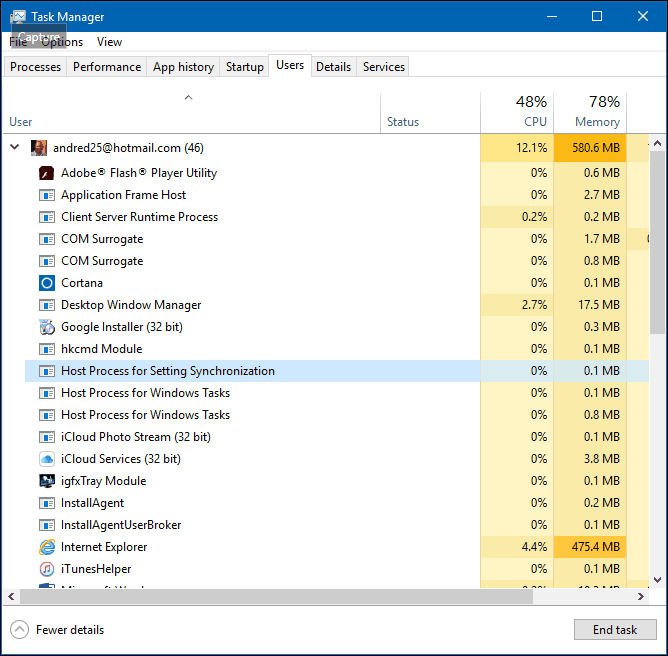
Ως έσχατη λύση, αποφάσισα να το ελέγξω Δομή διαχειριστή συστήματος συστήματος και πάλι, γιατί ένιωσα ότι υπάρχει το πρόβλημα. Παρατηρήσαμε ότι το Windows Update αναφερόταν ως τρέχουσα υπηρεσία. Παρόλο που έχω απενεργοποιήσει το Windows Update γιατί είμαι σε μετρημένη σύνδεση, αποφάσισα να κοιτάξω εκεί. Τίποτα ασυνήθιστο? Το έχω ρυθμίσει για την αναβολή των ενημερώσεων δυνατοτήτων. Από περιέργεια, έλεγξα κάτω Επιλέξτε τον τρόπο παράδοσης των ενημερώσεων. Παρατηρώ ότι είχα την επιλογή να ενεργοποιήσω τις ενημερώσεις από περισσότερες από μία θέσεις. Δοκίμασα την τύχη μου και την απενεργοποίησα. Τι ξέρετε, το πρόβλημα τελικά εξαφανίστηκε; Από τη συγγραφή αυτού του άρθρου, δεν έχω ακούσει τον ανεμιστήρα του επεξεργαστή μου.
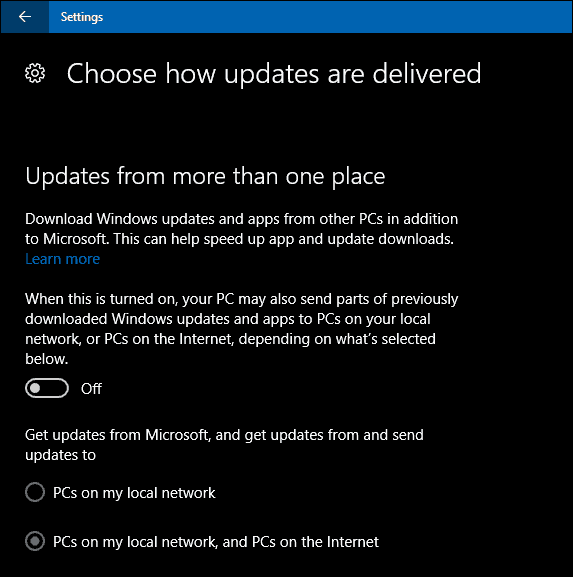
Αυτό δεν απομονώνει άλλους παράγοντες που μπορεί να συμβάλουν στην υπερβολική χρήση της CPU. Ορισμένοι χρήστες έχουν αναφέρει τις ρυθμίσεις συγχρονισμού που βρίσκονται κάτω από τους Λογαριασμούς μπορούν επίσης να ενεργοποιήσουν αυτήν τη συμπεριφορά. Η τροποποίηση αυτού που συγχρονίζεται μπορεί να μειώσει την επίδραση του ανεμιστήρα CPU που παραμένει σταθερή. Μια άλλη διαδικασία που παρατηρώ ότι ενεργοποιεί τον ανεμιστήρα CPU είναι το IAStorDataSvc. Το στοιχείο IAStorDataSvc σχετίζεται με το Οδηγός γρήγορης αποθήκευσης Intel. Όταν αρχικά αναβαθμίστηκα στα Windows 10 το 2015, έπρεπε να την απενεργοποιήσω κάθε φορά που ξεκίνησα τα Windows 10 για να αποτρέψω την ενεργοποίηση του ανεμιστήρα CPU. Σε ένα πρόσφατη ανάρτηση φόρουμ, έχουμε λεπτομερή θέματα οι χρήστες αντιμετώπισαν προβλήματα με το IAStorDataSvc που προκάλεσαν προβλήματα σταθερότητας. Με τα Windows 10 που παρέχουν ενσωματωμένη υποστήριξη για AHCI, δεν υπάρχει ανάγκη εγκατάστασης ή διατήρησης του IRST. Επομένως, εάν συμβεί να παγώσετε την Ενημερωμένη έκδοση των Windows 10, 1607, η κατάργηση της εγκατάστασης μπορεί να επιλύσει το πρόβλημα.

Η ενημέρωση των προγραμμάτων οδήγησης chipset αναφέρθηκε επίσης για την επίλυση του προβλήματος. Το πρόγραμμα περιήγησης ιστού μπορεί να είναι ένας παράγοντας επίσης. Το Mozilla Firefox είναι πασίγνωστο που αναγκάζει τον ανεμιστήρα CPU να γυρίσει. Ελέγξτε τα πρόσθετα του προγράμματος περιήγησης ιστού και, στη συνέχεια, απενεργοποιήστε αυτά που δεν χρειάζεστε, ενδέχεται να σας βοηθήσουν. Επίσης, μπορεί να σας βοηθήσει να μειώσετε τον αριθμό των καρτελών που έχετε ανοίξει, ειδικά εάν είναι δικτυακοί τόποι με βάση τα μέσα ενημέρωσης. Η εναλλαγή των προγραμμάτων περιήγησης ιστού μπορεί να είναι μια επιλογή εάν αντιμετωπίζετε συνεχώς αυτό το πρόβλημα με ένα συγκεκριμένο πρόγραμμα περιήγησης.
Εάν έχετε "Γεια σου, Κορτάνα"Ενεργοποιημένη, και αυτός είναι άλλος ένοχος που πιθανώς να απενεργοποιήσετε. Άλλες μεταβλητές μπορούν να περιλαμβάνουν ακόμη και πρόσθετα εφαρμογών. Παρατήρησα πότε χρησιμοποίησα ένα Πρόσθετο του Microsoft Word, Γραμματικά; αυτό ενεργοποίησε τον ανεμιστήρα CPU ο οποίος παρέμεινε σταθερός ακόμα και μετά την έξοδο από την εφαρμογή. Δεν υπάρχει μια ασημένια σφαίρα για αυτό το πρόβλημα. ελπίζουμε, εάν αντιμετωπίζετε ένα παρόμοιο ζήτημα, δοκιμάζοντας μερικές από αυτές τις προτάσεις μπορεί να βοηθήσει στην αντιμετώπιση του προβλήματος.



